이 포스팅은 쿠팡 파트너스 활동의 일환으로 수수료를 지급받을 수 있습니다.
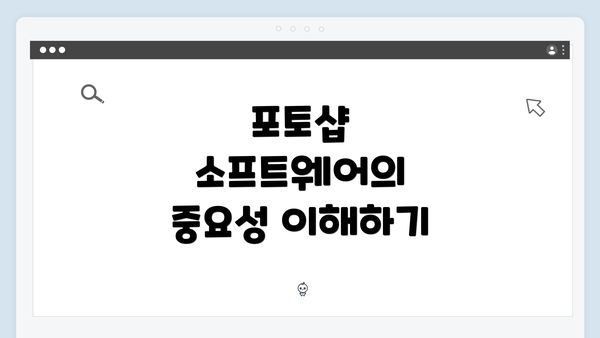
포토샵 소프트웨어의 중요성 이해하기
Adobe Photoshop은 이미지 편집 및 그래픽 디자인 분야에서 가장 널리 사용되는 소프트웨어 중 하나입니다. 이 소프트웨어를 통해 디자이너들은 복잡한 이미지 편집, 비쥬얼 아트 제작, 광고 배너 디자인 등 다양한 작업을 수행할 수 있습니다. 포토샵을 정식으로 설치했다고 가정할 때, 첫 단계는 이 프로그램이 제공하는 모든 기능을 최대한 활용하는 것입니다.
포토샵을 처음 설치한 후 반드시 반드시 설정해야 할 주요 절차들이 존재합니다. 예를 들어, 사용하고자 하는 언어를 설정하거나, 사용자 인터페이스(UI)를 개인의 취향에 맞게 조정하는 것 등입니다. 이러한 설정은 작업의 효율성을 크게 증가시키며, 동일한 작업을 반복해서 수행할 때 시간을 절약할 수 있게 도와줍니다.
마지막으로, 포토샵을 설치하고 나서 사용자들이 무엇을 기대해야 하는지를 아는 것도 매우 중요합니다. 프로그램이 제공하는 다양한 툴과 기능을 이해하고 사용하게 된다면 이미지 편집이 한층 더 매끄럽고 직관적으로 이루어질 수 있습니다. 이러한 스마트한 접근은 디자인의 질을 고조시키고, 업무 효율성을 증가시키는 기반이 됩니다.
사용자 환경 설정하기
포토샵을 처음 설치한 후, 사용자 환경을 설정하는 것은 매우 중요해요. 나만의 작업 공간을 구성하면 더 효율적으로 작업할 수 있고, 개인의 스타일에 맞는 포토샵 사용 경험을 만들 수 있답니다. 이번 섹션에서는 포토샵의 환경 설정을 구체적으로 살펴보도록 할게요.
1. 작업 공간 레이아웃 설정하기
포토샵의 작업 공간은 많은 패널과 도구로 이루어져 있어요. 처음에는 복잡하게 느껴질 수 있지만, 자신에게 맞는 작업 공간을 설정하면 작업 효율이 크게 향상됩니다. 작업 공간을 설정하는 방법은 다음과 같아요:
-
패널 위치 조정: 기본적으로 필요한 패널만 남기고 불필요한 패널은 숨겨주세요. 예를 들어, ‘레이어’ 패널, ‘속성’ 패널 등을 자주 사용하는 경우 이를 화면 옆에 고정하면 편리하죠.
-
작업 공간 저장: 원하는 레이아웃을 설정한 후, 메뉴에서
창 > 작업 공간 > 작업 공간 저장을 선택하면 나중에 언제든지 동일한 작업 공간으로 돌아갈 수 있어요.
2. 단축키 커스터마이징
포토샵의 강력한 기능 중 하나는 다양한 단축키를 이용할 수 있다는 점이에요. 기본적으로 제공되는 단축키를 사용해도 되지만, 나만의 작업 스타일에 맞춰 커스터마이징할 수 있어요:
-
단축키 변경하기:
편집 > 단축키를 선택하면 단축키 설정 창이 열려요. 여기서 자주 사용하는 도구나 명령어에 대해 새로운 단축키를 지정할 수 있어요. 예를 들어, ‘브러쉬’ 도구의 단축키가 ‘B’인데, 이를 보다 직관적인 키로 변경하면 더욱 효율적이죠. -
자주 쓰는 명령어에 단축키 추가하기: 사용 빈도가 높은 명령어들, 예를 들어 ‘스냅샷’ 같은 기능에 단축키를 추가하면 시간이 절약되요.
3. 기본 설정 조정하기
포토샵의 기본 설정도 활용하면 좋습니다. 몇 가지 설정을 조정하여 작업을 더 적합하게 만들 수 있어요.
-
Preferences:
편집 > 환경 설정에서 전반적인 설정을 조정하세요. 여기서 UI 색상, 타이포그래피, 저장 옵션 등을 수정할 수 있어요. 예를 들어, UI 색상을 어두운 모드로 바꾸면 오랜 시간 작업할 때 눈의 피로를 줄일 수 있습니다. -
기본 파일 형식 선택: 사진을 저장할 때 어떤 파일 형식으로 저장할지 기본 값으로 설정해보세요. 예를 들어, 웹용으로 작업할 경우 JPEG로 기본 설정하면 편리하죠.
4. 색상 설정과 프로필
디자인 작업에 있어 색상은 매우 중요해요. 포토샵에서 색상 설정을 통해 더욱 정확한 색 표현이 가능해요.
-
색상 프로필 설정하기:
편집 > 색상 설정에서 색상 프로필을 설정할 수 있어요. 예를 들어, ‘Adobe RGB (1998)’를 선택하면 더 넓은 색의 범위를 사용할 수 있지만, ‘sRGB’를 선택하면 웹에 최적화된 색으로 출력됩니다. -
모니터 캘리브레이션: 모니터의 색을 보정하는 것이 중요해요. 색상 설정에서 색 온도를 조정하거나, 외부 기기를 이용해 캘리브레이션을 진행하면 색 정확도를 높일 수 있어요.
이렇게 환경 설정이 완료되면 포토샵을 보다 능률적으로 사용할 수 있게 됩니다. 자신만의 작업 공간을 만들어 가며 더욱 편안하게 작업해보세요. 작업 환경을 최적화하는 것만으로도 생산성을 크게 향상시킬 수 있으니까요.
✅ 포토샵을 무료로 다운로드하고 설치하는 방법을 알아보세요.

포토샵 정식 설치 후 해야 할 필수 단계들
사용자 환경 설정하기
기초 도구 및 기능 익히기
포토샵의 기본 도구와 기능을 익히는 것은 프로그램에 익숙해지는 첫 단계에요. 아래의 세부 항목을 통해 어떤 도구를 언제, 어떻게 활용하면 좋을지 자세히 설명드릴게요.
| 도구/기능 | 설명 | 활용 예시 |
|---|---|---|
| 선택 도구 (Selection Tool) | 이미지에서 원하는 부분을 선택할 수 있는 도구입니다. 주로 사각형 선택, 원형 선택, 자유 선택 도구가 있어요. | 특정 부분을 수정하거나 복사할 때 유용해요. |
| 브러시 도구 (Brush Tool) | 다양한 브러시 스타일로 그림을 그리고 채색할 수 있는 도구입니다. 세밀한 작업이 가능해요. | 원본 이미지를 손질하거나 그림을 추가할 때 사용해요. |
| 지우개 도구 (Eraser Tool) | 잘못 그린 부분을 지우거나 수정하는 데 사용되는 도구에요. 투명도를 조절할 수 있어요. | 배경을 지워서 이미지만 남기고 싶을 때 쓰이죠. |
| 채우기 도구 (Paint Bucket Tool) | 선택된 영역에 색을 채우는 데 사용됩니다. 간편한 색칠이 가능해요. | 큰 면적에 색을 빠르게 추가할 때 유용해요. |
| 변형 도구 (Transform Tool) | 선택한 객체를 이동, 크기 조정 및 회전할 수 있는 도구에요. | 이미지의 크기를 조절하거나 회전시킬 때 사용해요. |
| 레이어 기능 (Layers) | 이미지 작업의 기본은 레이어에 있어요. 여러 레이어를 활용해 복잡한 작업을 단순하게 할 수 있어요. | 배경과 객체를 따로 레이어에 나눠서 작업할 수 있어요. |
| 필터 (Filters) | 이미지에 다양한 효과를 적용할 수 있는 기능으로, 심플한 보정을 가능하게 해요. | 사진에 흐림 효과를 줄 때 많이 사용해요. |
| 텍스트 도구 (Text Tool) | 이미지에 텍스트를 추가할 수 있는 도구로, 글꼴과 크기를 자유롭게 조절할 수 있어요. | 포스터나 배너 제작에 활용해요. |
| 스포이드 도구 (Eyedropper Tool) | 이미지의 색상을 쉽게 선택할 수 있도록 도와주는 도구입니다. | 다른 이미지에서 색상을 가져올 때 유용하죠. |
이러한 기본 도구와 기능을 충분히 연습한다면, 포토샵을 사용하는 데 자신감이 붙을 거예요. 특히 조합을 잘 활용하면 더욱 창의적인 작업이 가능하죠. 처음에는 복잡하게 느껴질 수도 있지만, 조금씩 익혀가면서 재미를 느낄 수 있을 거예요. 자, 이제 여러분의 창의력을 발휘해보세요!
유용한 단축키 활용하기
포토샵을 사용하는 데 있어 단축키는 필수적이에요. 반복 작업을 줄이고 작업 속도를 크게 향상시켜 줄 수 있으니까요. 이 섹션에서는 포토샵에서 반드시 알아두어야 할 주요 단축키들을 정리해볼게요.
1. 기본 단축키
-
파일 관련 단축키
- 새 파일 만들기:
Ctrl + N - 파일 열기:
Ctrl + O - 파일 저장하기:
Ctrl + S - 다른 이름으로 저장:
Ctrl + Shift + S
- 새 파일 만들기:
-
편집 관련 단축키
- 실행 취소:
Ctrl + Z(초기 ㄱ작을 취소할 수 있어요) - 다시 실행:
Ctrl + Shift + Z - 잘라내기:
Ctrl + X - 복사:
Ctrl + C - 붙여넣기:
Ctrl + V
- 실행 취소:
2. 도구 선택 단축키
- 이동 도구:
V - 선택 도구:
M - 브러시 도구:
B - 지우개 도구:
E - 펜 도구:
P
이렇게 간단하게 도구 선택이 가능하니, 작업할 때 시간을 절약할 수 있어요.
3. 레이어 관련 단축키
- 새 레이어 만들기:
Ctrl + Shift + N - 레이어 복제하기:
Ctrl + J - 레이어 병합하기:
Ctrl + E - 최상위 레이어로 이동:
Ctrl + Shift + ] - 하위 레이어로 이동:
Ctrl + Shift + [
레이어 작업도 단축키를 활용하면 훨씬 수월하답니다.
4. 보기 관련 단축키
- 전체 화면:
F - 줌 인:
Ctrl + + - 줌 아웃:
Ctrl + - - 실제 크기로 보기:
Ctrl + 1
이 단축키들을 활용하면 이미지를 더욱 편리하게 확인할 수 있어요.
5. 유용한 추가 단축키
- 검색 창 열기:
Ctrl + F - 도움말 열기:
F1 - 최근 파일 열기:
Ctrl + Alt + R
이러한 추가 단축키는 포토샵을 보다 더 효율적으로 사용할 수 있게 도와줘요.
최종 팁
단축키를 어렵게 생각할 필요는 없어요. 익숙해질수록 작업 속도가 빨라지니, 자주 사용해보세요. 여러분의 작업효율성을 높일 수 있는 가장 좋은 방법이에요. 포토샵에 입력되는 시간을 줄이고, 창의력에 더 집중해보세요!
이제 단축키를 활용해 나만의 스타일로 작업을 진행해보세요요!
예제와 샘플을 통한 효과적인 학습 방법
포토샵은 정교한 소프트웨어이기 때문에 단순히 기능만 아는 것으로는 부족해요. 실질적으로 적용해보아야 합니다. 여기서는 예제와 샘플을 활용하여 포토샵을 더 깊이 이해하고, 실력을 향상시킬 수 있는 방법을 소개할게요.
1. 기본적인 프로젝트 예제 따라하기
처음 시작할 때는 간단한 프로젝트를 따라 해보는 것이 정말 유익해요. 다음과 같은 기본적인 예제를 추천해요:
- 사진 보정: 원하는 사진을 선택한 후, 밝기와 대비를 조정해보세요.
- 텍스트 효과: 원하는 문구를 추가하고, 다양한 글꼴 및 색상을 조정해보세요.
- 타일링 패턴 만들기: 이미지 또는 그림을 이용해 반복적인 패턴을 만들어 보세요.
이러한 간단한 프로젝트를 통해 도구와 기능에 대한 감을 잡을 수 있어요.
2. 다양한 샘플 파일 활용하기
포토샵을 더 깊이 배우고 싶다면 다양한 샘플 파일을 활용하는 것이 좋답니다. 아래와 같은 사이트에서 무료 또는 유료로 샘플 파일을 다운로드할 수 있어요:
- Freepik: 다양한 디자인 샘플과 이미지 제공
- Adobe Stock: 높은 퀄리티의 샘플 작업을 찾을 수 있어요.
- Behance: 다른 디자이너들의 프로젝트를 보면서 영감을 얻을 수 있습니다.
이러한 샘플을 통해 작업의 흐름이나 스타일을 익힐 수 있어요. 특히, 샘플 파일을 열고 각 레이어를 분석해보는 것이 큰 도움이 되죠.
3. 실습 예제 웹사이트 활용하기
그 외에도 여러 웹사이트에서 제공되는 실습 예제를 따라 해보는 것도 좋답니다. 추천하는 사이트는 다음과 같아요:
- Shutterstock Tutorials: 다양한 튜토리얼과 실습 예제를 제공해요.
- YouTube: 포토샵 전문가들이 제작한 다양한 영상 강의를 통해 따라 할 수 있어요.
- Adobe의 공식 웹사이트: 포토샵의 기본 기능부터 고급 기술까지 다룬 자습서가 많이 있어요.
이곳에서 제공되는 학습 자료를 활용하면 쉽게 배울 수 있고, 실력을 쌓는 데 큰 도움이 될 거예요.
4. 실전 프로젝트 도전하기
기초가 다져지면, 자신만의 프로젝트에 도전해보세요! 다음은 도전해볼 만한 프로젝트 아이디어에요:
- 포스터 디자인: 이벤트나 모임을 위한 포스터를 만들어 보세요.
- SNS용 배너 또는 썸네일 만들기: 소셜 미디어에서 사용할 디자인을 제작하는 것도 좋은 연습이에요.
- 자신의 브랜드 아이덴티티 개발: 로고, 명함, 웹사이트 디자인 등을 만들어보며 자신만의 스타일을 찾아보세요.
5. 피드백과 공유
자신이 만든 작품을 다른 사람들과 공유하고 피드백을 받는 것은 잊지 말아야 할 잔치에요. 온라인 커뮤니티나 SNS에서 자신의 작업물을 올리고, 다른 사람들의 의견을 들어보세요. 이러한 과정이 불확실했던 부분을 분명히 해줄 거예요.
포토샵은 해볼수록 재미있고, 힐링이 되는 과정이에요. 이렇게 다양한 예제와 샘플을 통해 학습해 나가기만 한다면, 훨씬 더 깊이 있는 디자인 실력을 갖출 수 있답니다. 디지털 예술에 대한 꿈을 키우며, 계속해서 도전해보세요!
자주 묻는 질문 Q&A
Q1: 포토샵을 처음 설치한 후 가장 먼저 해야 할 일은 무엇인가요?
A1: 포토샵을 처음 설치한 후에는 사용자 환경을 설정하고, 필요한 패널과 도구를 조정하여 개인의 작업 공간을 최적화하는 것이 중요합니다.
Q2: 포토샵에서 단축키를 어떻게 커스터마이징할 수 있나요?
A2: 포토샵에서 단축키를 커스터마이징하려면 ‘편집’ 메뉴에서 ‘단축키’를 선택한 후 자주 사용하는 도구나 명령어에 새로운 단축키를 지정하면 됩니다.
Q3: 포토샵을 효과적으로 배울 수 있는 방법은 무엇인가요?
A3: 포토샵을 효과적으로 배우기 위해서는 기본적인 프로젝트 예제를 따라 해보고, 다양한 샘플 파일을 활용하며, 실습 예제를 제공하는 웹사이트를 이용하는 것이 좋습니다.
이 콘텐츠는 저작권법의 보호를 받는 바, 무단 전재, 복사, 배포 등을 금합니다.